Domande frequenti - Draw
TDF LibreOffice Document Liberation Project Blog comunitari Weblate Nextcloud Redmine Ask LibreOffice Donazione
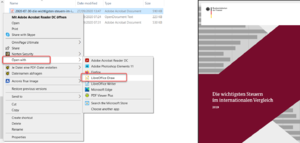
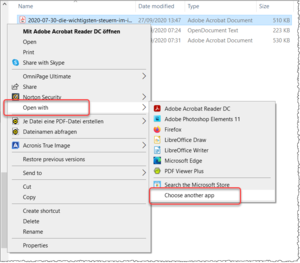
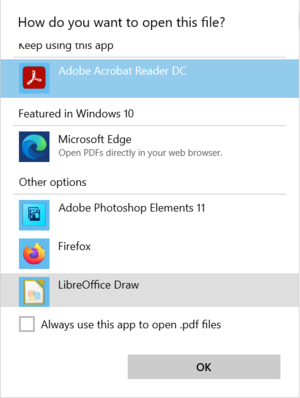
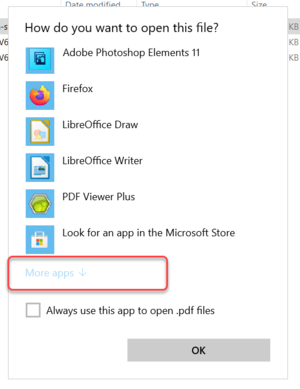
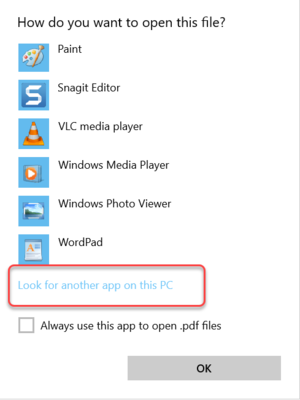
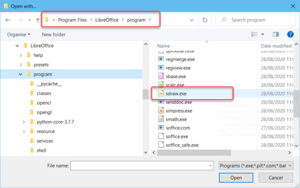
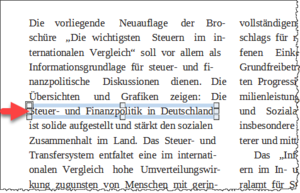
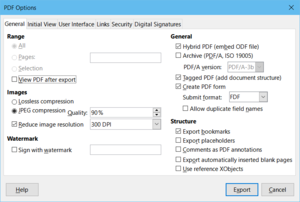
Aprire Draw
Fate clic su ▸ , nella finestra di dialogo navigate per trovare il file PDF, selezionatelo e fate clic su .
In linea di principio si fa così.
Se lo avete aperto in questo modo, nel vostro file manager, nel menu che si apre con un clic del pulsante destro del mouse sopra al file PDF, potete selezionare la voce .
A seconda del sistema operativo, l'assegnazione dei file PDF a LibreOffice può avvenire in modalità differenti.
Per aprirlo potrebbe comparire l'opzione "LibreOffice Draw".
Altrimenti potete aprire il file dal gestore dei file e dopo potete fare clic sulla voce "Apri con un'altra applicazione".
Con un po' di fortuna potrete aprire l'applicazione dall'elenco(1) che si apre.
In caso contrario, fate clic su "Altre applicazioni" in fondo all'elenco(1) e dall'elenco qui sottostante(2) fate clic su "Cerca un'altra applicazione su questo PC".
Nella finestra di dialogo "Apri con..." navigate fino a
C:\Program Files\LibreOffice\program\sdraw.exe
per selezionarlo e fate clic su .
Draw viene così aggiunto al menu contestuale .
Aprire e modificare file PDF provenienti dall'esterno
LibreOffice riconosce i file PDF esterni come documenti grafici, perciò i PDF vengono aperti in Draw.
In Draw, la modifica di file PDF provenienti dall'esterno può essere limitata.
Di solito i testi non sono più continui, come siete abituati a vedere, per esempio, in Writer.
I testi e le immagini di solito sono selezionabili come singoli frammenti (Fonte del frammento: Ministero federale delle finanze (Germania [DE]) ).
Questi frammenti sono indicati come "cornici di testo" nel navigatore di Draw.
Questi frammenti possono essere modificati.
Nella maggior parte dei casi questo ha senso solo quando è necessario modificare singole parole o lettere.
Per fare una prova potete scaricare il file "2020-07-30-die-wichtigsten-steuern-im-internationalen-vergleich-2019-ausgabe-2020.pdf", oppure lì trovate anche altri pdf.
Vedete il collegamento alle Pubblicazioni/Brochure del Ministero delle Finanze della Germania (in tedesco)
Aprire e modificare file PDF creati con LibreOffice
Come esempio è stato usato il file "Charcter Styles in Writer V6-4.odt".
Questo file può essere scaricato [qui].
Questo file è stato creato in LibreOffice Writer.
Esportare il file "Charcter Styles in Writer V6-4.odt" in PDF.
Selezionate ▸ ▸ dal menu.
Nella finestra di dialogo "Opzioni PDF", nella scheda "Generale|Generale", impostate i segni di spunta corrispondenti.
Un file PDF esportato può essere successivamente modificato in Draw o, ancor meglio, in Writer.
Vedete anche: File PDF ibrido
Ulteriori informazioni
Vedete il collegamento alle Pubblicazioni/Brochure del Ministero delle Finanze della Germania (in tedesco)
Documentazione / Manuali
Qui troverete la documentazione ed i manuali: Documentazione / Manuali
Domande da porre?
Per domande su questo argomento andate su:
Partecipazione
Unitevi a noi oggi stesso ed aiutateci a migliorare!
Donazioni
LibreOffice è Software Libero ed è a vostra disposizione gratuitamente.
Le vostre donazioni, puramente volontarie, servono per il supporto alla nostra comunità mondiale.
Se apprezzate il programma, prendete in considerazione di fare una Donazione.